Actividades complementarias Unidad 8
Anuncio
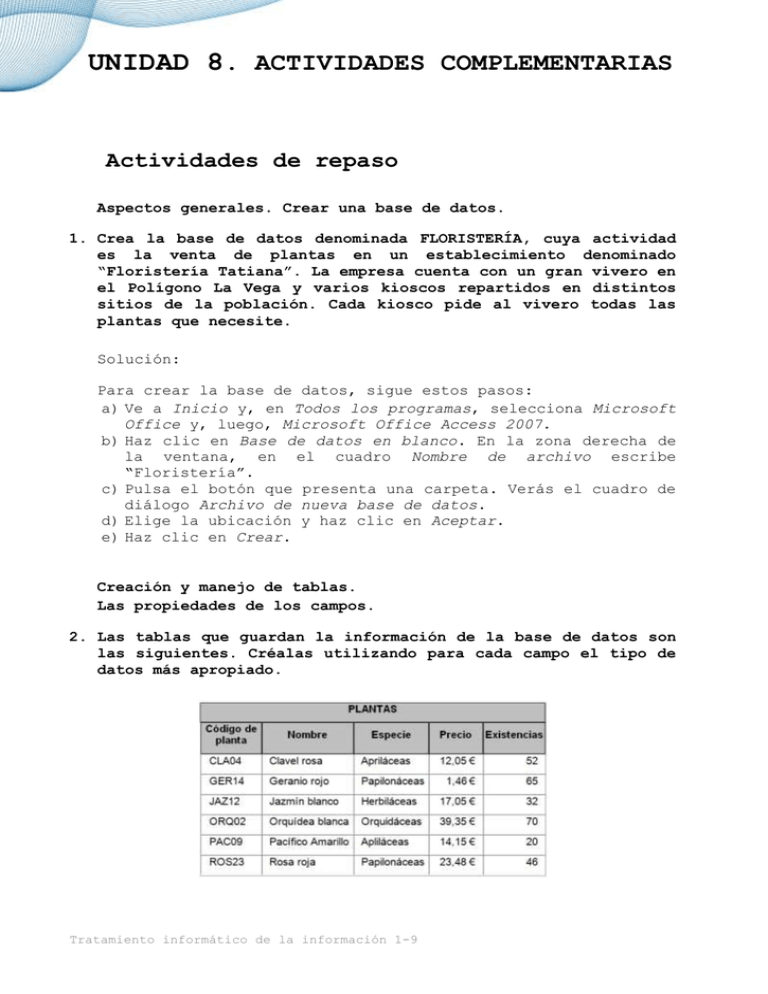
UNIDAD 8. ACTIVIDADES COMPLEMENTARIAS Actividades de repaso Aspectos generales. Crear una base de datos. 1. Crea la base de datos denominada FLORISTERÍA, cuya actividad es la venta de plantas en un establecimiento denominado “Floristería Tatiana”. La empresa cuenta con un gran vivero en el Polígono La Vega y varios kioscos repartidos en distintos sitios de la población. Cada kiosco pide al vivero todas las plantas que necesite. Solución: Para crear la base de datos, sigue estos pasos: a) Ve a Inicio y, en Todos los programas, selecciona Microsoft Office y, luego, Microsoft Office Access 2007. b) Haz clic en Base de datos en blanco. En la zona derecha de la ventana, en el cuadro Nombre de archivo escribe “Floristería”. c) Pulsa el botón que presenta una carpeta. Verás el cuadro de diálogo Archivo de nueva base de datos. d) Elige la ubicación y haz clic en Aceptar. e) Haz clic en Crear. Creación y manejo de tablas. Las propiedades de los campos. 2. Las tablas que guardan la información de la base de datos son las siguientes. Créalas utilizando para cada campo el tipo de datos más apropiado. Tratamiento informático de la información 1-9 UNIDAD 8. ACTIVIDADES COMPLEMENTARIAS Solución: A la hora de crear las tablas, utiliza para cada campo el tipo de datos más apropiado. Observación: los nombres de los campos de las tablas, a la hora del diseño de las mismas, es aconsejable que se escriban sin acentos, sin ñ y sin espacios en blanco para facilitar las posibles migraciones a otras plataformas. Para crear la tabla Plantas: 1. Activa la ficha Crear de la Cinta de opciones y haz clic en el botón Diseño de tabla del grupo Tablas. 2. Aparece la estructura Vista Diseño. Complétala con la información siguiente: Tratamiento informático de la información 2-9 UNIDAD 8. ACTIVIDADES COMPLEMENTARIAS Campo CodPlanta Nombre Especie Precio Existencias Tipo de datos Texto Texto Texto Moneda Número Tamaño Formato Lugares decimales 5 50 15 Euro Entero 2 0 3. Haz clic en el botón Cerrar. 4. Escribe Plantas como nombre para la tabla. 5. Contesta negativamente a la propuesta para crear una clave principal. Para crear la tabla Pedidos: 1. Activa la ficha Crear de la Cinta de opciones y haz clic en el botón Diseño de tabla del grupo Tablas. 2. Aparece la estructura Vista Diseño. Complétala con la información siguiente: Campo Tipo de datos Tamaño Formato Lugares decimales Codigo Numpedido Fechapedido Kiosco Planta Cant Número Texto fecha/hora Texto Texto Número Entero largo 50 Fecha corta 4 5 Entero largo 3. Haz clic en el botón Cerrar. 4. Escribe Pedidos como nombre para la tabla. 5. Contesta negativamente a la propuesta para crear una clave principal. Para crear la tabla kioscos: 1. Activa la ficha Crear de la Cinta de opciones y haz clic en el botón Diseño de tabla del grupo Tablas. 2. Aparece la estructura Vista Diseño. Complétala con la información siguiente: Campo Numkiosco Superficie Domicilio Empleado DNI Telefono FurgRep Tipo de datos Texto Número Texto Texto Texto Texto Texto Tamaño 4 Simple 30 50 10 12 3 3. Haz clic en el botón Cerrar. Tratamiento informático de la información 3-9 Formato Estándar Lugares decimales 2 UNIDAD 8. ACTIVIDADES COMPLEMENTARIAS 4. Escribe Kioscos como nombre para la tabla. 5. Contesta negativamente a la propuesta para crear una clave principal. Para configurar la propiedad título de las tablas, realiza estas operaciones: 1. Abre la tabla Plantas en Vista Diseño y haz clic sobre el campo CodPlanta. En la propiedad Título escribe Código de planta. A continuación, cierra la tabla guardando los cambios. 2. Abre la tabla Pedidos en Vista Diseño y escribe los nombres que figuran a continuación en la propiedad Título de los campos que se indican: Código para el campo Codigo. Número de pedido para el campo Numpedido. Fecha de pedido para el campo Fechapedido. Cantidad para el campo Cant. 3. Cierra la tabla guardando los cambios. 4. Abre la tabla Kioscos en Vista Diseño y escribe los nombres que figuran a continuación en la propiedad Título de los campos que se indican: Número de kiosco para el campo NumKiosco. Teléfono para el campo Teléfono. Furgoneta de reparto para el campo FurgRep. 5. Cierra la tabla guardando los cambios. Tratamiento informático de la información 4-9 UNIDAD 8. ACTIVIDADES COMPLEMENTARIAS Actividades de refuerzo La clave principal 1. Establece en cada tabla el campo o campos que puedan ser clave principal. Solución: a) Abre la tabla Plantas en Vista Diseño. b) Selecciona el nombre del campo CodPlanta. c) Pulsa el botón Clave principal del grupo Herramientas, en la Cinta de opciones de las Herramientas de diseño de tablas. Como resultado, aparece a la izquierda del nombre del campo el símbolo de una llave. d) Cierra la tabla y guarda los cambios. e) Repite el proceso para las tablas Pedidos y Kioscos. En este caso, los campos clave serán Codigo y Numkiosco, respectivamente. Índices y relaciones. 2. Establece las relaciones integridad referencial. entre las tablas exigiendo Solución: a) Activa la ficha Herramientas y haz clic en el botón Relaciones del grupo Mostrar u ocultar. Aparecerá el cuadro de diálogo Mostrar tabla. b) Selecciona todas las tablas y pulsa el botón Agregar. c) Haz clic en el botón Cerrar. d) Haz clic en el campo CodPlanta de la tabla Plantas y arrástralo hasta el campo Planta de la tabla Pedidos. Se visualiza entonces el cuadro de diálogo Modificar relaciones. e) Activa la casilla referencial. de verificación Tratamiento informático de la información 5-9 Exigir integridad UNIDAD 8. ACTIVIDADES COMPLEMENTARIAS f) Marca Actualizar en cascada los campos relacionados. g) Selecciona Eliminar seleccionados. en cascada los registros h) Pulsa el botón Crear. Resultado de ello es que en la ventana Relaciones ha aparecido una flecha que une las dos tablas. La relación Uno a Varios se ha ejecutado correctamente. i) Haz clic en el campo Numkiosco de la tabla Kioscos y arrástralo hasta el campo Kiosco de la tabla Pedidos. Se visualiza entonces el cuadro de diálogo Modificar relaciones. j) Activa la casilla referencial. de verificación Exigir integridad k) Marca Actualizar en cascada los campos relacionados. l) Selecciona Eliminar seleccionados. en cascada los registros m) Pulsa el botón Crear. Resultado de ello es que en la ventana Relaciones ha aparecido una flecha que une las dos tablas. La relación Uno a Varios se ha ejecutado correctamente. n) Cierra la cambios. ventana Relaciones (Fig. 1) Fig. 1. Relaciones entre las tablas. Tratamiento informático de la información 6-9 guardando los UNIDAD 8. ACTIVIDADES COMPLEMENTARIAS Actividades de ampliación Inserción de registros en las tablas 1. Una vez diseñadas las tablas, establecidas las propiedades de sus campos y los campos clave, inserta los registros en las tablas, teniendo en cuenta las relaciones entre ellas. Solución: a) El orden para insertar los registros en las tablas se deduce de las relaciones entre las tablas; así la tabla Pedidos será la última en rellenarse pues sus registros dependen de las tablas Plantas y Kioscos. b) Para insertar registros en las tablas, ábrelas en Vista Hoja de datos y escribe sus datos, línea a línea. 2. Realiza un filtro en la tabla Kioscos para saber los kioscos a los que reparte la furgoneta número 101. Solución: a) Abre la tabla Kioscos. b) Haz clic en 101, dentro del campo FurgRep. c) Despliega el menú del botón Selección del grupo Ordenar y filtrar, y selecciona la opción Igual a 101. Aparecerán todos los kioscos que reciben pedidos con esa furgoneta (Fig. 2). Fig. 2. Filtro. d) Pulsa el botón Alternar filtro para volver a la tabla. Tratamiento informático de la información 7-9 UNIDAD 8. ACTIVIDADES COMPLEMENTARIAS Actividades TIC Las plantillas en Access 1. Escribe la expresión siguiente en un buscador: “Guía de las plantillas de Access 2007” y pulsa Enter. Ve al enlace preguntas: de Microsoft y contesta las siguientes a) ¿Qué es una plantilla? b) ¿Qué plantillas incluye Access 2007? c) ¿Se pueden descargar plantillas online? ¿Desde qué página de la aplicación? Solución: d) ¿Qué es una plantilla? Son aplicaciones de seguimiento completas, con tablas, formularios, informes, consultas, macros y relaciones predefinidas. Las plantillas se han diseñado de modo que se puedan usar inmediatamente. e) ¿Qué plantillas incluye Access 2007? Activos Contactos Eventos Profesores Problemas Proyectos de marketing Proyectos Canalización de ventas Alumnos Tareas f) ¿Se pueden descargar plantillas online? ¿Desde qué página de la aplicación? Desde la página Introducción a Microsoft Office Access. Tratamiento informático de la información 8-9 UNIDAD 8. ACTIVIDADES COMPLEMENTARIAS Descargar plantillas en Access 2. Abre la aplicación Access 2007 y, en la ventana de introducción, pulsa en enlace Plantillas, situado en la parte inferior de la ventana. Descarga una base de datos de la categoría Negocio. Solución: a) En Plantillas de Office, pulsa el enlace Más Access. Aparece un listado de bases de datos. y elige b) Pulsa en 2007 para restringir la lista. Observa que se pueden visualizar por categorías. c) Pulsa sobre la categoría Negocio. d) Acerca el puntero del ratón a una de ellas y pulsa en Descargar. e) Sigue los pasos que se indican hasta archivo. Inspecciona la base de datos. Tratamiento informático de la información 9-9 poder abrir el